在互聯網上流式傳輸時,您需要記住許多不同網站的密碼和登錄名。 您不應為所有帳戶和服務使用相同的密碼。 此外,簡單而弱的密碼很容易被發現和竊取。 因此,建議您使用長且難以猜測的密碼。
好消息是,Firefox 有一個內置的密碼管理器來保存您訪問網站的用戶名和密碼。 這篇文章將討論 火狐密碼管理器。 您可以了解它的主要功能以及如何使用它來管理 Firefox 中的各種密碼。
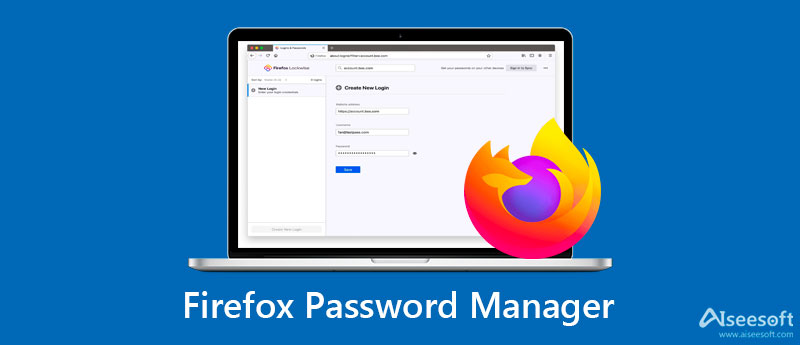
作為 Mozilla Firefox 用戶,在上網時,您可以使用其瀏覽器密碼管理器輕鬆保存和填寫不同網站的登錄信息。 火狐密碼管理器 是內置的密碼管理工具,可幫助您存儲您的帳戶、密碼和其他相關登錄信息以訪問網站。 它提供了一種方便的方式來快速登錄您的帳戶並查找已保存的密碼。
Firefox 密碼管理器可以安全地記住和存儲您的敏感信息。 它可以節省您的登錄時間,並避免記住不同密碼的麻煩。 下次您訪問該網站時,Firefox 密碼管理器會自動讓您登錄。
這個官方密碼管理器為您提供了一種可靠的方式來訪問您的身份、存儲個人信息等。 使用 Firefox 密碼管理器,您可以在 Firefox 瀏覽器中輕鬆查看、編輯和管理密碼。 為了超級安全,它為您的計算機提供了一個主密碼。
Firefox 中的密碼管理器在哪裡? 如何訪問您保存的密碼? 本部分將指導您使用這個 Firefox 密碼管理器。 您可以使用它來記住、查看、管理、編輯和刪除 Firefox 中的登錄名和密碼。
當您打開需要登錄的網頁時,您可以輸入您的用戶名和相關密碼以繼續。 如果您沒有存儲網站信息,Firefox 會提示您是否要保存此登錄信息。
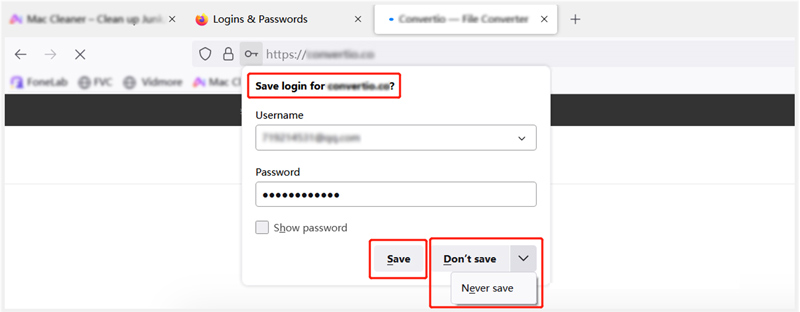
如果您希望 Firefox 密碼管理器記住您的帳戶信息,您只需點擊 節省 按鈕。 如果您希望這次跳過保存用戶名和密碼,您可以選擇 不保存. 要告訴 Firefox 密碼管理器永遠不要保留當前站點的用戶名和密碼,您可以單擊下拉菜單 不保存,然後選擇 從不保存. 點擊這裡了解如何 Firefox上的屏幕截圖.
要在 Firefox 瀏覽器中檢查和編輯您保存的用戶名和密碼,您可以單擊 目錄 右上角的按鈕打開應用程序菜單面板。 從下拉菜單中選擇 P密碼 選項。
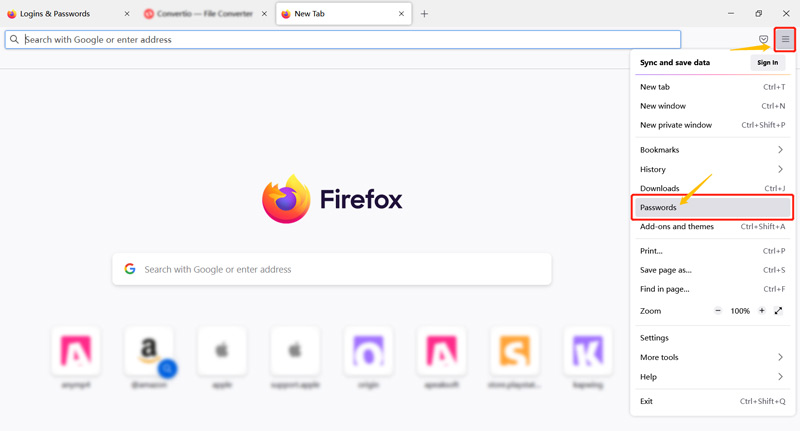
點擊密碼後,您將被帶到一個 登錄名和密碼 頁。 在這裡,您可以自由檢查、複製、編輯或刪除您保存的登錄信息。 您的所有登錄信息都將列在左側面板上。 您可以單擊一個登錄以突出顯示它,然後在右側查看詳細信息。 您可以點擊 編輯, 清除, 或者 複製 按鈕根據您的需要。
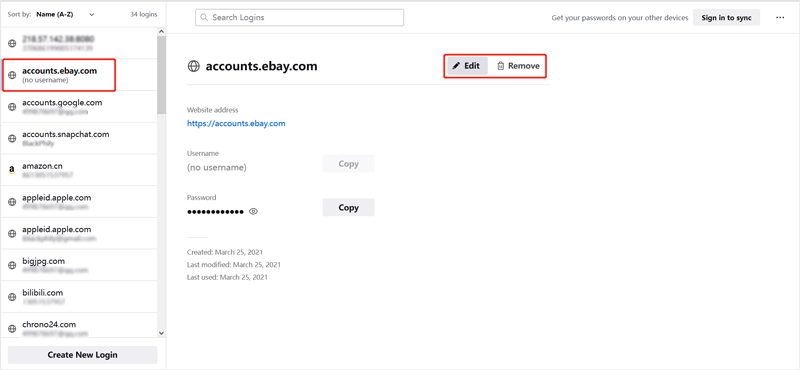
出於安全和其他原因,您可能希望從 Firefox 網絡瀏覽器中刪除所有登錄信息。 當您輸入 登錄名和密碼 頁面,您可以點擊 3 點 已提交 右上角的菜單按鈕,然後選擇 刪除所有登錄 選項。
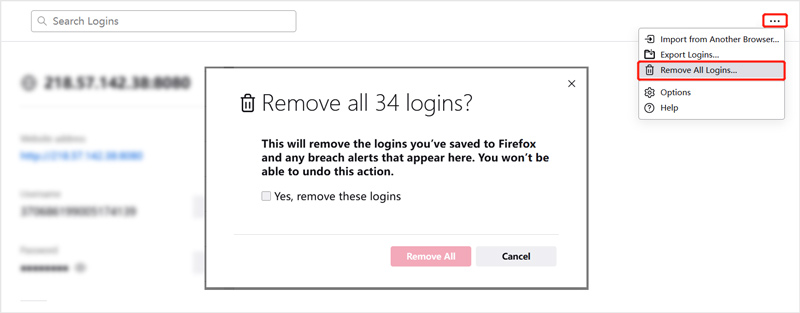
在彈出的刪除所有登錄窗口中,勾選複選框 是的,刪除這些登錄信息,然後單擊 全部刪除 按鈕確認您的操作。 點擊這裡了解如何 卸載火狐 輕鬆。
Firefox 默認設置為保存您的登錄信息,包括用戶名和密碼。 如果您想更改瀏覽器設置和調整 Firefox 密碼管理功能,您可以點擊 目錄 按鈕然後選擇 設定 從它的下拉列表中。
在新的設置頁面中,您可以單擊 隱私與安全 面板,然後向下滾動以找到 登錄名和密碼 部分。 在這裡您可以自定義各種 Firefox 設置。
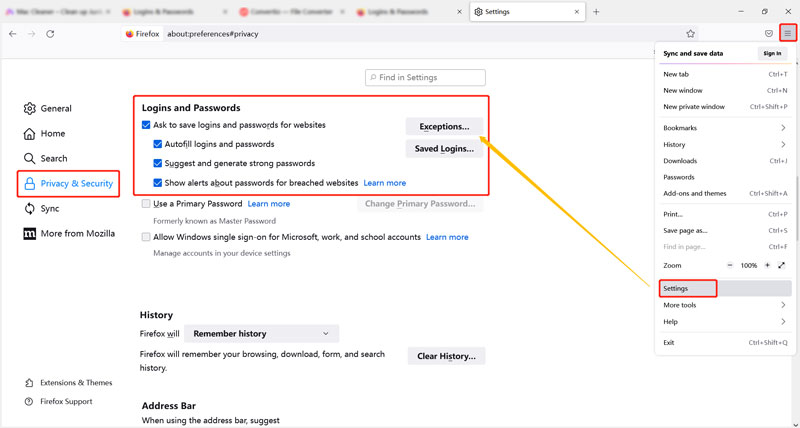
如果您想阻止 Firefox 保存某個網站的登錄名和密碼,您可以點擊 例外 按鈕,然後輸入網站地址。 點擊 保存更改 按鈕確認。
作為 iOS 用戶,您可能想要查找、查看和編輯保存在 iPhone 和 iPad 上的所有類型的密碼。 您可以使用所有功能 iPhone密碼管理 要做到這一點。 它提供了一種方便的方式來管理各種重要密碼,包括 iCloud 鑰匙串、Apple ID、屏幕時間密碼、Firefox 密碼、信用卡、Wi-Fi 密碼、電子郵件登錄、谷歌密碼等。


下載
100% 安全。無廣告。
100% 安全。無廣告。
1. 為什麼我在 iPhone 的 App Store 中找不到 Firefox Lockwise 應用程序?
你應該知道,Mozilla 已經結束了對 Firefox Lockwise 的支持。 因此,您無法在 iOS 和 Android 設備上找到並安裝該應用程序。 Firefox Lockwise 應用程序可以繼續在您的設備上運行。 但您不會獲得進一步的支持或安全更新。 它的所有功能都已集成到 Firefox 應用程序中。
2. 我可以在 Firefox 中為一個網站添加多個帳戶嗎?
是的,Firefox 密碼管理器允許您為一個站點添加和管理多個帳戶。 當您進入該站點時,您可以手動添加另一個帳戶並保存您的登錄信息。 Firefox 將保存您在該站點的所有登錄信息。 下次進入該頁面時,您可以從登錄字段中輕鬆選擇您希望 Firefox 使用的登錄信息。
3. 如何將登錄名和密碼從其他瀏覽器導出到 Firefox?
如果您是新的 Firefox 用戶,並希望將您曾經使用過的網絡瀏覽器(如 Chrome)中的所有帳戶和密碼快速同步到 Firefox,您可以單擊右上角的菜單按鈕,然後選擇密碼選項以獲取到登錄名和密碼選項卡。 您可以單擊 3 點圖標以顯示更多菜單。 之後,您可以使用“從其他瀏覽器導入”功能複制登錄信息。 您可以從 Microsoft、IE 和 Chrome 中導出登錄名、密碼、書籤、歷史記錄、選項等。
結論
火狐密碼管理器 可以幫助您記住和保存不同的網站密碼。 希望您可以從這篇文章中了解更多有用的信息。 更多關於火狐官方密碼管理的問題,可以給我們留言。

iPhone 密碼管理器是查找 iPhone 上保存的所有密碼和帳戶的絕佳工具。 它還可以導出和備份您的密碼。
100% 安全。無廣告。
100% 安全。無廣告。